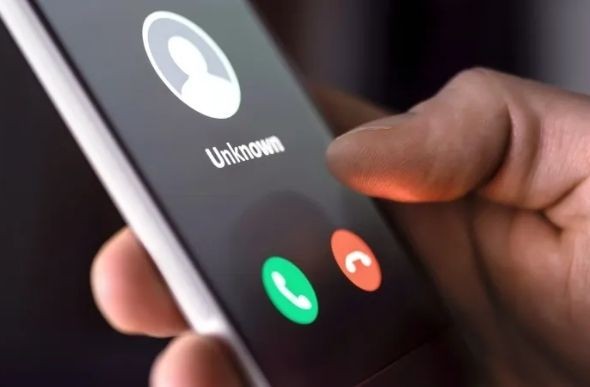Você pode trocar a voz do Waze ao acessar o menu “Voz e Som” do aplicativo de trânsito e navegação do Google. Então, é possível selecionar diferentes vozes e várias línguas para ditar as instruções do trajeto.
O app também permite gravar a sua própria voz ou de outra pessoa para narrar as instruções. O menu “Voz Waze” tem uma opção para registrar diversas frases úteis no dia a dia no trânsito.
A seguir, veja o passo a passo para baixar voz no Waze ou usar a própria voz como guia.
Como trocar a voz do Waze por outra do aplicativo
1. Toque no botão de três riscos do Waze
Abra o aplicativo Waze no seu celular Android ou iPhone e toque no botão de três riscos, no canto superior esquerdo, para acessar o menu “Meu Waze”.

2. Selecione “Configurações” do Waze
Toque em “Configurações” para acessar mais opções do aplicativo de navegação.

3. Toque em “Voz e som” e “Voz Waze”
Selecione a opção “Voz e som” para ver as configurações de instruções por voz. Em seguida, toque em “Voz Waze” para acessar a opção para trocar a voz do Waze.

4. Escolha uma nova voz para as instruções
Desça a lista até encontrar as opções para mudar a voz do Waze para português. Então, toque no botão circular, no canto esquerdo, para selecionar a nova narração do aplicativo.

Como gravar e colocar sua própria voz no Waze
1. Toque no botão de três riscos do Waze
Abra o Waze no seu celular e selecione o botão com três riscos, no canto superior esquerdo, para abrir o menu principal do aplicativo.

2. Toque em “Configurações” do Waze
Selecione o menu “Configurações” para ver as opções do aplicativo.

3. Toque em “Voz e som” e “Voz Waze”
Toque na opção “Voz e som” para avançar e, depois, selecione “Voz Waze” para abrir o menu para mudar a voz do Waze.

4. Toque em “Adicionar uma voz” ao Waze
Na seção “Gravador de voz”, toque em “Adicionar uma voz” para acessar mais opções. Na janela pop-up, selecione “OK” para continuar.

5. Escolha uma frase para gravar a voz
Toque em cima de uma das opções de frases para gravar a instrução do Waze com a sua voz.

6. Toque no botão de microfone para gravar a frase
Na janela pop-up, toque no botão de microfone – ou no círculo vermelho, no iPhone – para gravar a frase em até 6 segundos de duração. Então, toque no quadrado azul para encerrar a gravação.

7. Ouça sua gravação para o Waze
Toque no botão azul com ícone de play para ouvir a frase de instrução que você gravou. Caso queira regravar o áudio, toque novamente no botão de microfone (ou círculo vermelho).

8. Toque em “Salvar” a gravação da frase
Toque no botão “Salvar” após concluir a gravação da narração.
Então, repita o mesmo processo a partir do passo 5 com outras frases da lista.

9. Selecione “Pronto” ao concluir as gravações
Toque em “Pronto” – ou “Salvar”, no iPhone –, no canto superior direito da tela, após concluir as gravações e para adicionar a voz no Waze.

10. Dê um nome para sua voz do Waze
Escreva um nome para a sua narração no Waze e toque em “Adicionar”.

11. Selecione sua própria voz no Waze
Toque no ícone de círculo, ao lado do nome da sua narração, para mudar a voz do Waze. Assim, as instruções do app serão executadas com as frases que você narrou anteriormente.

Por que o Waze não está aplicando a voz que eu gravei no aplicativo?
Há algumas ocasiões em que o Waze pode não usar a voz gravada pelo usuário. As mais comuns são:
- Permissão do microfone: verifique se o aplicativo tem permissão para usar o microfone do seu celular e, assim, gravar as instruções;
- Erro de sincronização: o Waze pode estar com dificuldades para sincronizar as vozes gravadas com as instruções do sistema de navegação. Reinicie o app ou tente gravar novamente as frases;
- Idioma: para usar vozes personalizadas, tente colocar o Waze em português. Acesse as configurações do aplicativo e ajuste o idioma;
- Atualização do aplicativo: uma versão desatualizada do Waze pode não oferecer suporte completo às vozes personalizadas. Verifique na Play Store do Android ou na App Store do iPhone se há novas atualizações do aplicativo.
Dá para ouvir a voz que eu escolhi no Waze?
Não é possível ouvir uma prévia das vozes do Waze antes de começar a sua viagem. Essa função é pedida pelos usuários, mas ainda não está disponível no aplicativo.
No entanto, você pode ouvir as prévias das vozes que você mesmo gravou ou que foram compartilhadas por outros usuários. Para isso, basta clicar no botão de edição (ícone de lápis) e, em seguida, tocar no ícone de play ao lado da frase gravada.
Posso compartilhar minha voz personalizada com outros usuários do Waze?
Sim, você pode compartilhar a sua voz personalizada no menu “Instruções por voz”. Toque no botão de compartilhamento (ícone de três pontos interligados) e selecione “Compartilhar” para enviar o arquivo para as pessoas via e-mail, WhatsApp e outras plataformas.
É possível restaurar a voz padrão no Waze?
Não há um comando para restaurar a voz padrão no Waze. Você deve selecionar manualmente na lista “Vozes do Waze”.
Como mudar a voz do Waze? Saiba trocar ou colocar sua própria voz no GPS